Очки DJI Goggles Руководство пользователя
15. Параметры камеры и просмотр в режиме реального времени*
Показывает параметры настроек камеры и просмотра в режиме реального времени.
16. Полетное положение
Треугольник указывает направление, в котором ориентирован дрон.
Горизонтальный уровень указывает на угол бокового наклона дрона.
Шкала указывает на угол наклона стабилизатора.
Дуга за треугольником показывает угол рыскания стабилизатора при включенном стабилизаторе
управления полетом движениями головы.
17. Телеметрические полетные данные
Телеметрические полетные данные — это горизонтальное/вертикальное расстояние между
дроном и домашней точкой, а также скорость перемещения дрона по горизонтали/вертикали. При
приближении дрона к земле будет отображаться высота.
* Функция просмотра в режиме реального времени на очках Goggles взаимодействует с функцией записи видео на дроне.
Когда в режиме реального времени выполняется просмотр видео высокой четкости, запись видео автоматически
переключается в формат 1080p30. При просмотре в режиме стабилизации запись видео автоматически переключается
в формат 1080p60.
Если изменить режим записи видео дрона, просмотр в режиме реального времени в очках Goggles синхронизируется
с соответствующим форматом (1080p30 в режиме HD или 720p60 в режиме стабилизации). В противном случае
просмотр в режиме реального времени будет выполняться в формате 720p30.
Управление дроном
Список функциональной поддержки очков Goggles при подключении к другим дронам указан ниже.*
Mavic Pro Spark Phantom 4 Pro/Advanced СерияPhantom 4Inspire 2 Серия Inspire 1
Управление полетомдвижениями головы√ √ √ √ √ ×
Стабилизатор управленияполетом движениями головы√√ √ √ √ ×
Фокус √ × √ × √ ×
Автоматический взлет / возвратдомой √ √ √ √ × ×
Функция TapFly √ √ √ √ × ×
Функция ActiveTrack √ √ √ √ × ×
Режим следования рельефуместности √ × √ √ × ×
Штатив √ √ √ × × ×
Режим киносъемки √ × × × × ×
Режим неподвижного крыла √ × × × × ×
* Некоторые функции будут доступны позже, обращайте внимание на будущие обновления.
Пульт дистанционного управления, подключенный к Mavic Pro, можно использовать для
управления очками Goggles. Кнопка 5D = сенсорная панель; кнопка C1 = кнопка функций;
кнопка C2 = кнопка возврата. Одновременно нажмите кнопки C1 и C2 для перехода
в контекстное меню и нажмите кнопку C2 для выхода. Кнопки пульта дистанционного
управления будут использоваться для управления очками и их обычные функции будут
недоступны. Соблюдайте осторожность при полете.
Интеллектуальные режимы полета
Очки Goggles поддерживают такие интеллектуальные режимы полета DJI, как TapFly, ActiveTrack,
Terrain Follow, Tripod, Fixed-Wing и другие. Для получения дополнительной информации см.
руководство пользователя для дрона.
Используйте сенсорную панель для входа в меню Intelligent Flight Mode (Интеллектуальные режимы
полета) и выберите соответствующую кнопку для включения желаемого режима. Включите режимы
TapFly, ActiveTrack или Fixed-Wing на очках Goggles, как указано ниже:
© 2017 DJI Все права защищены 13
Квадрокоптеры, стедикамы по лучшим ценам https://masterfly.ru
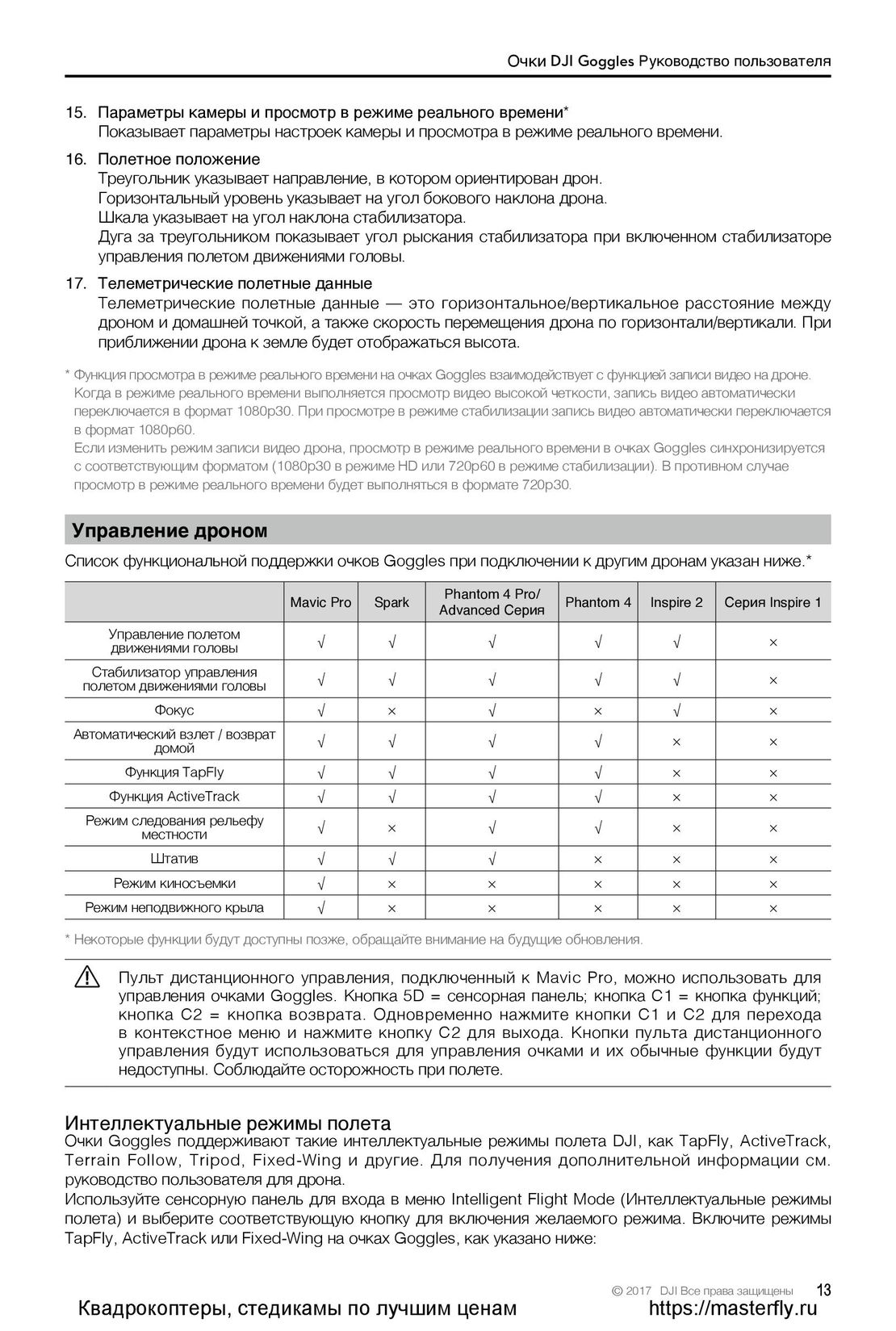
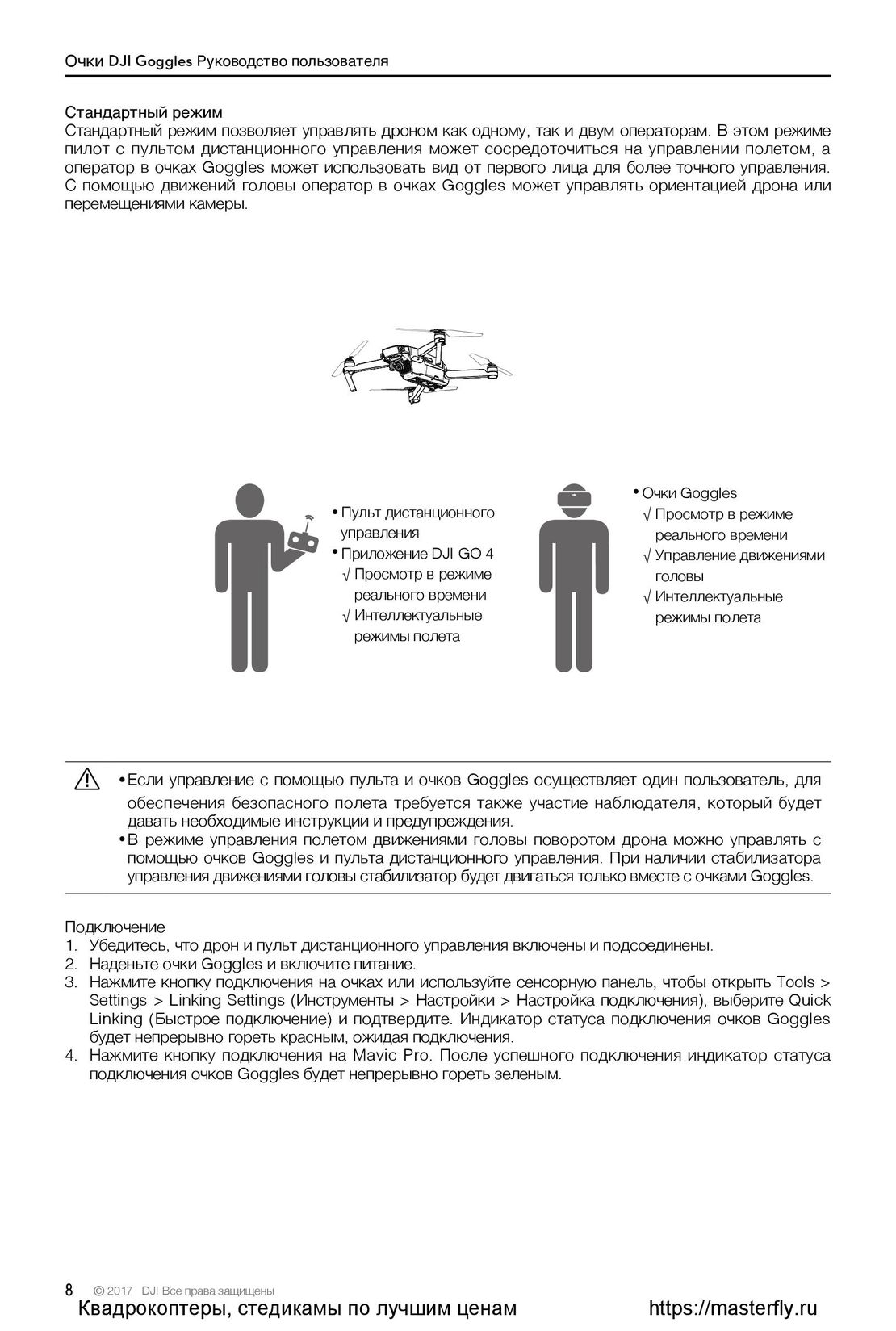 8
8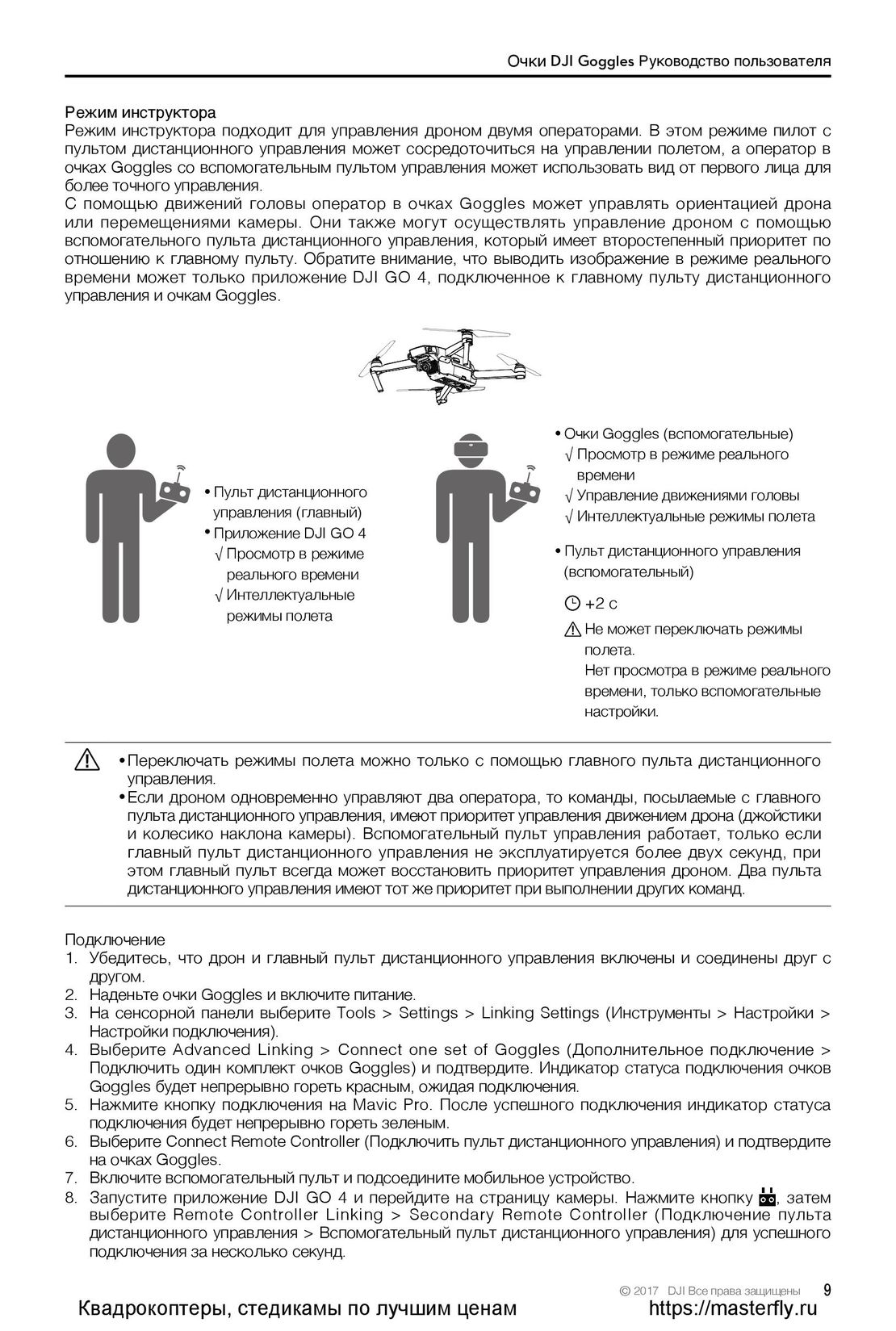 9
9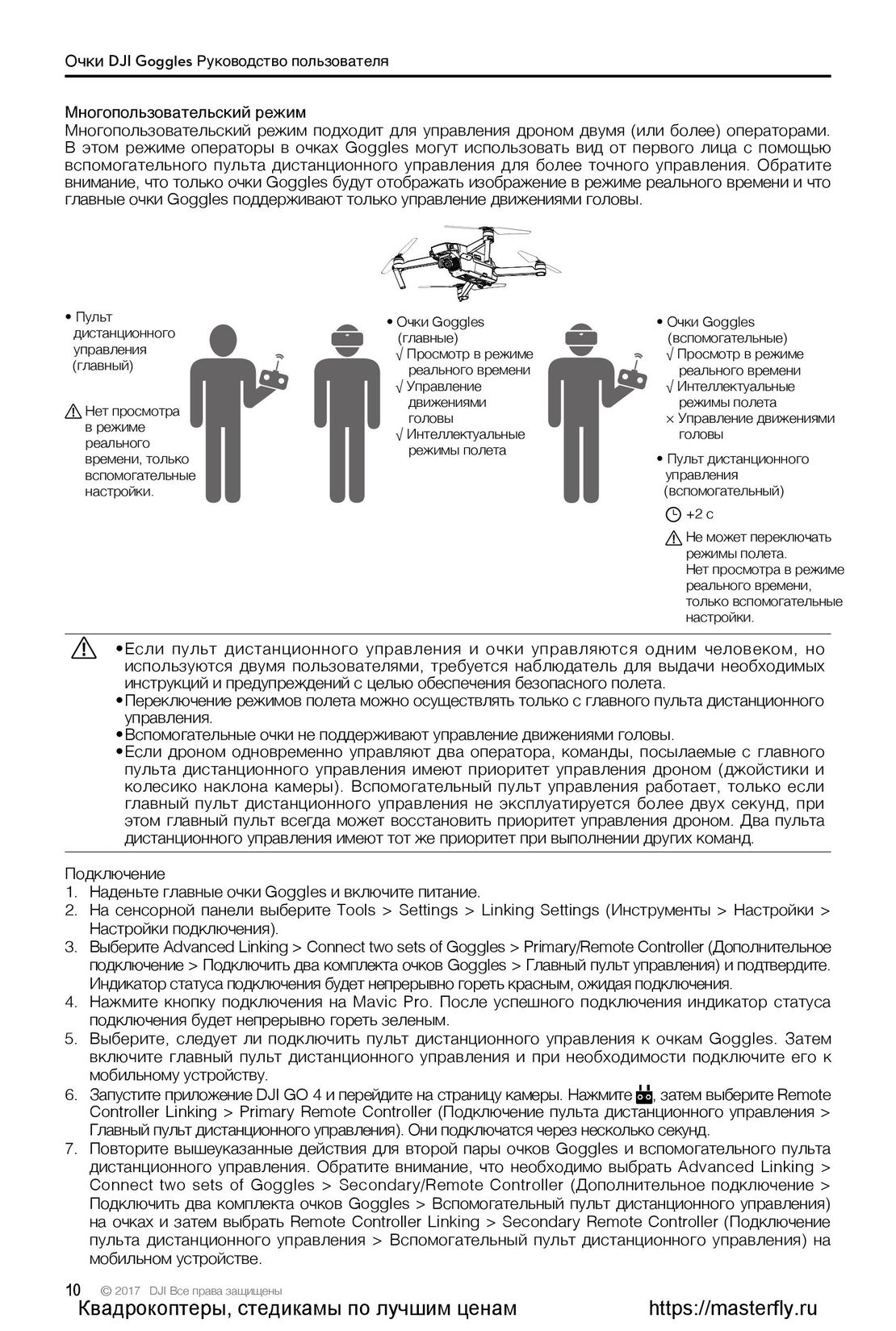 10
10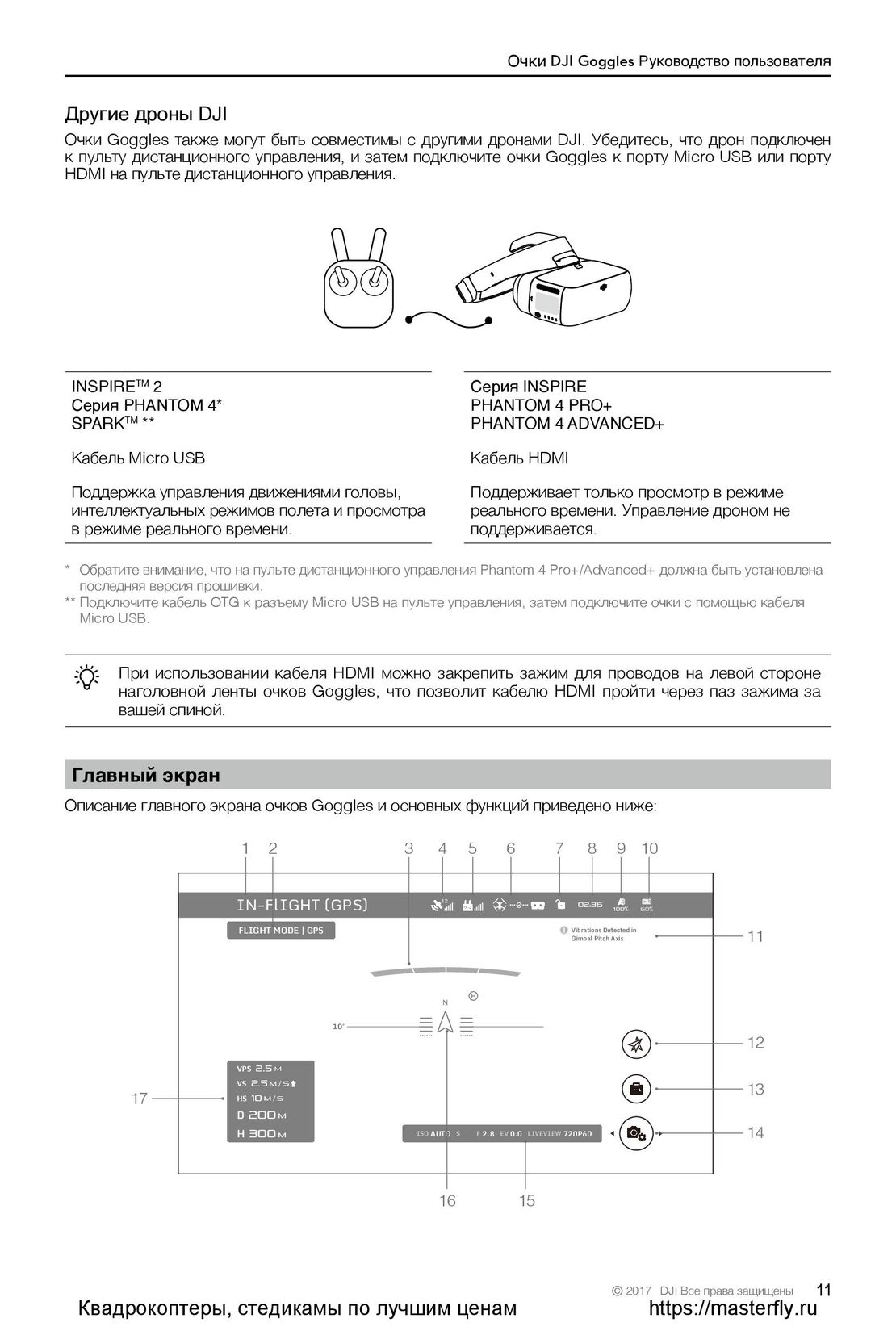 11
11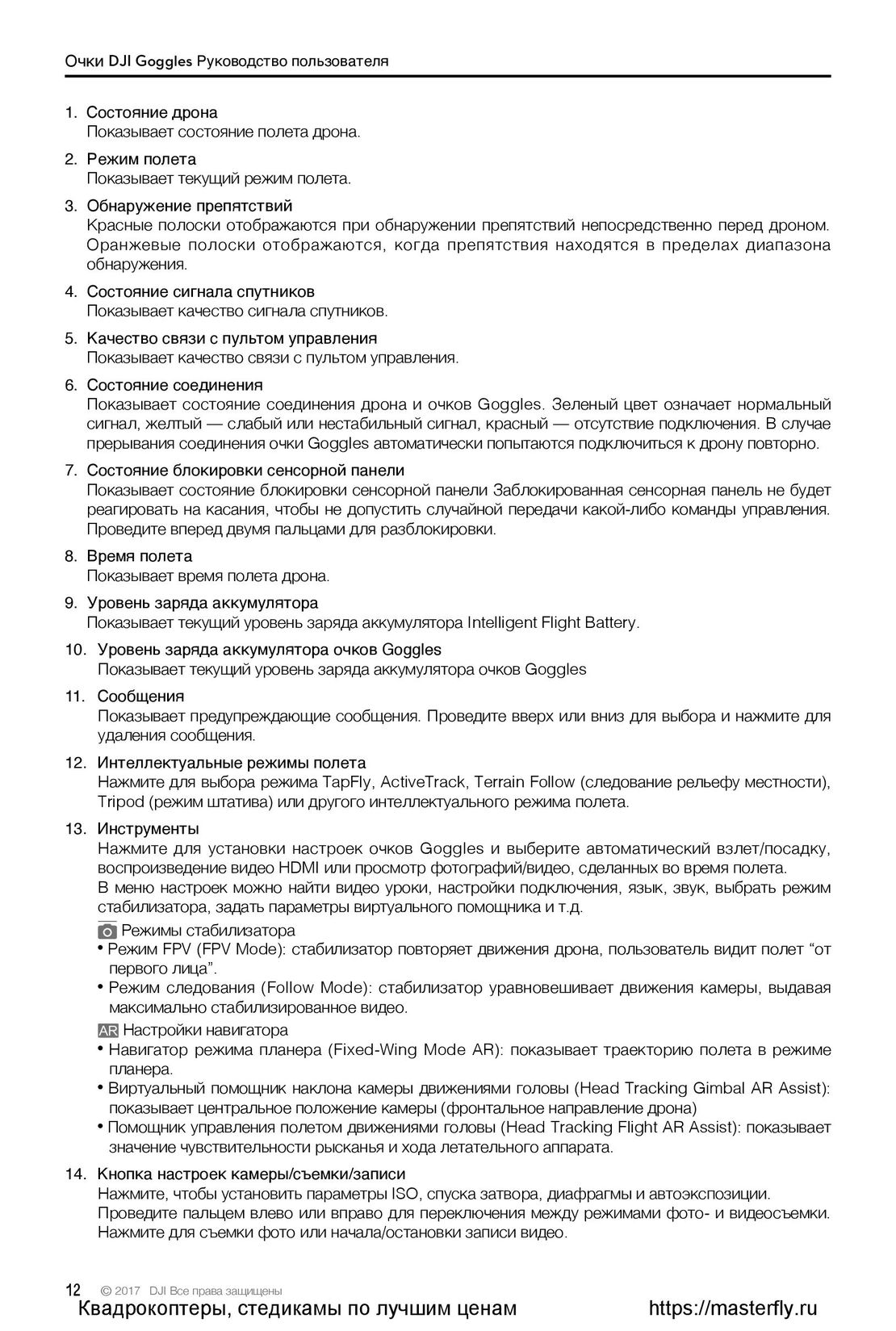 12
12 14
14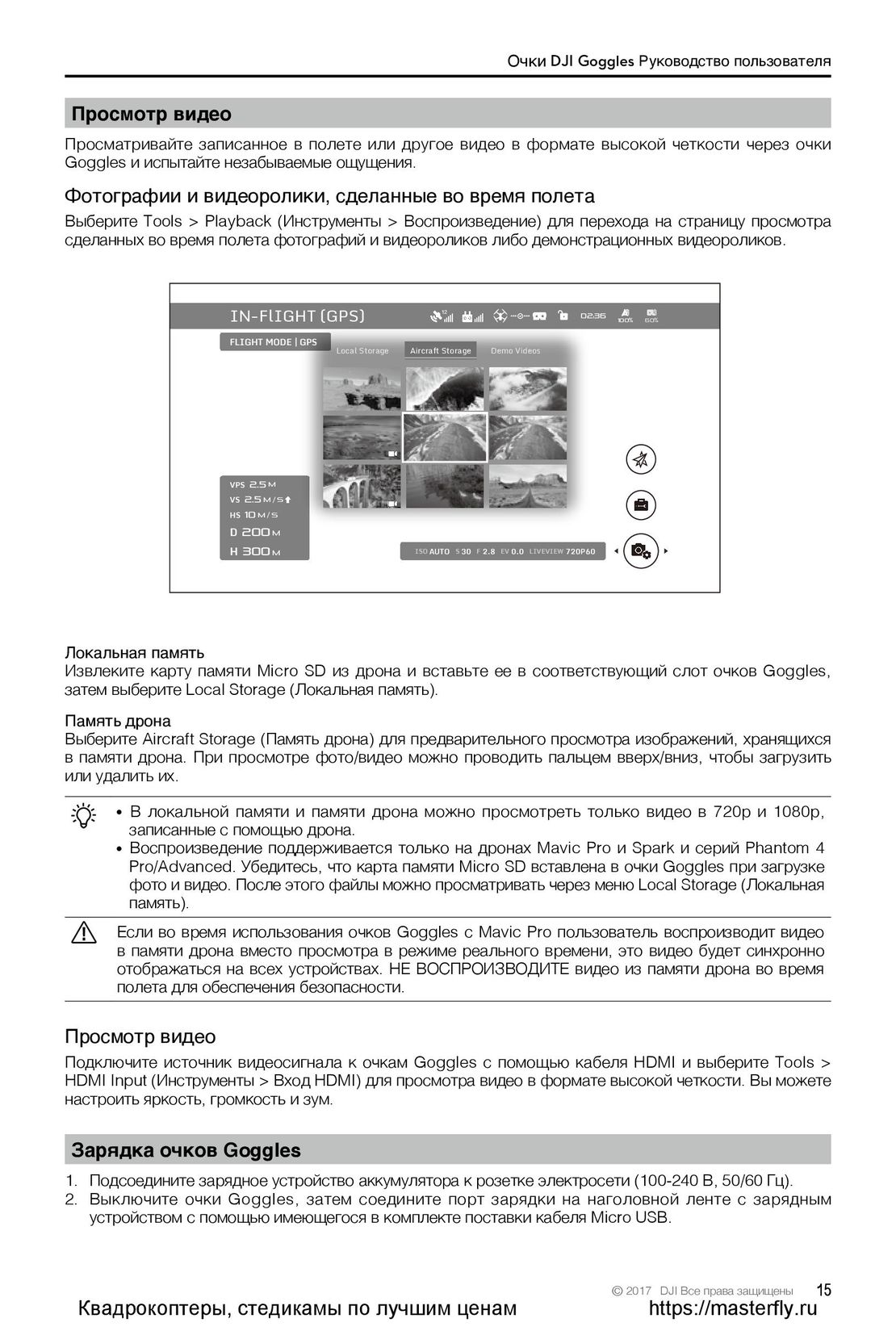 15
15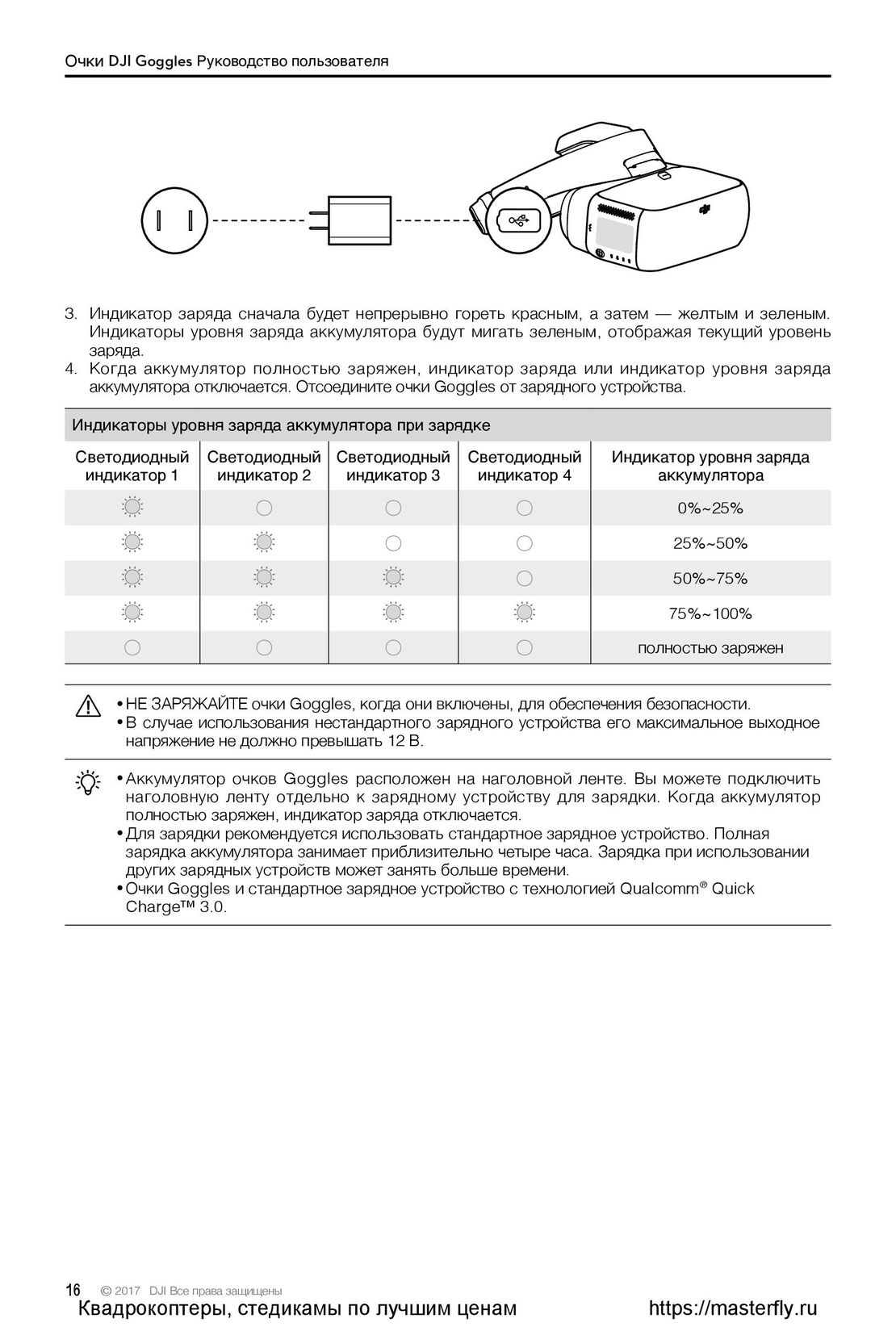 16
16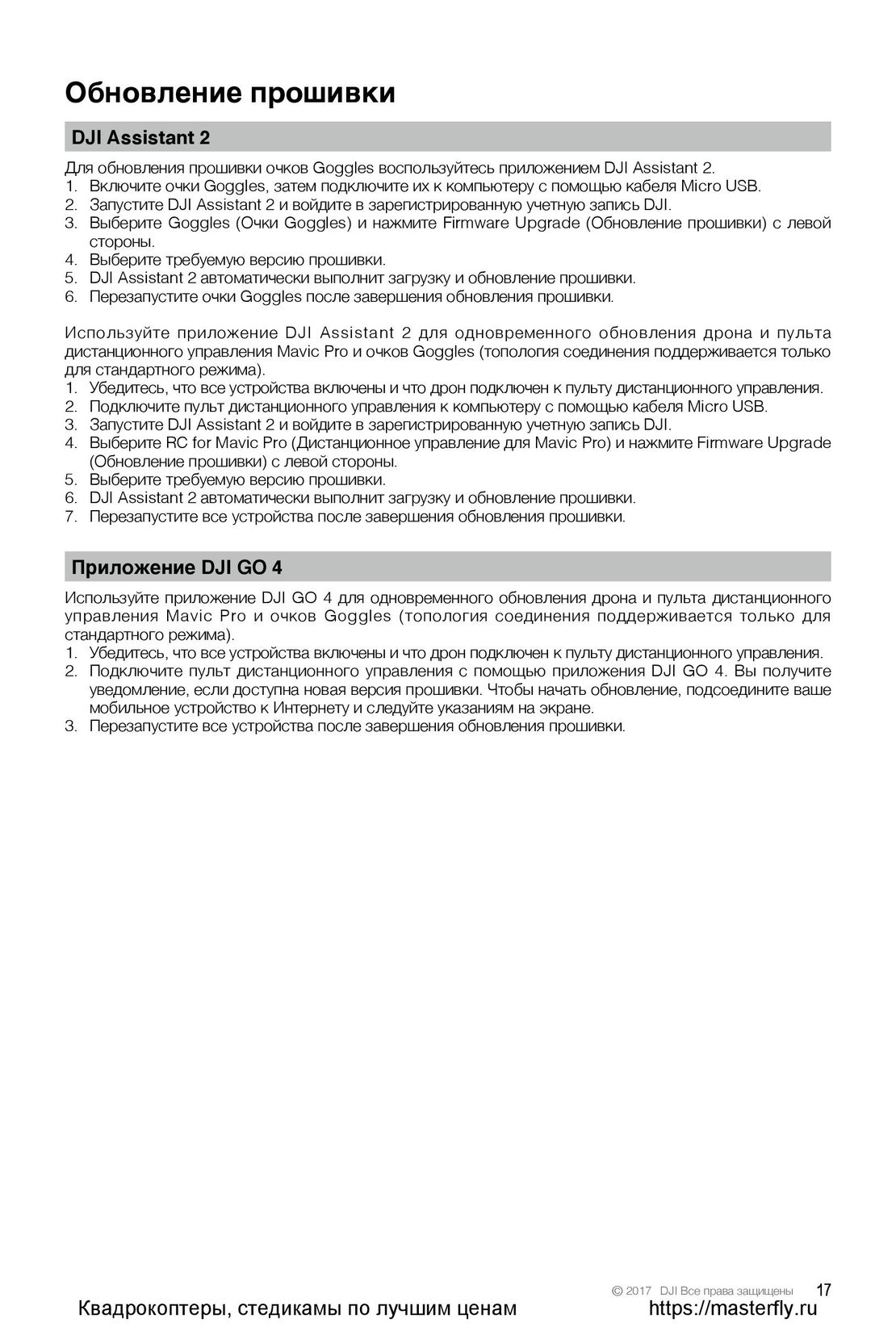 17
17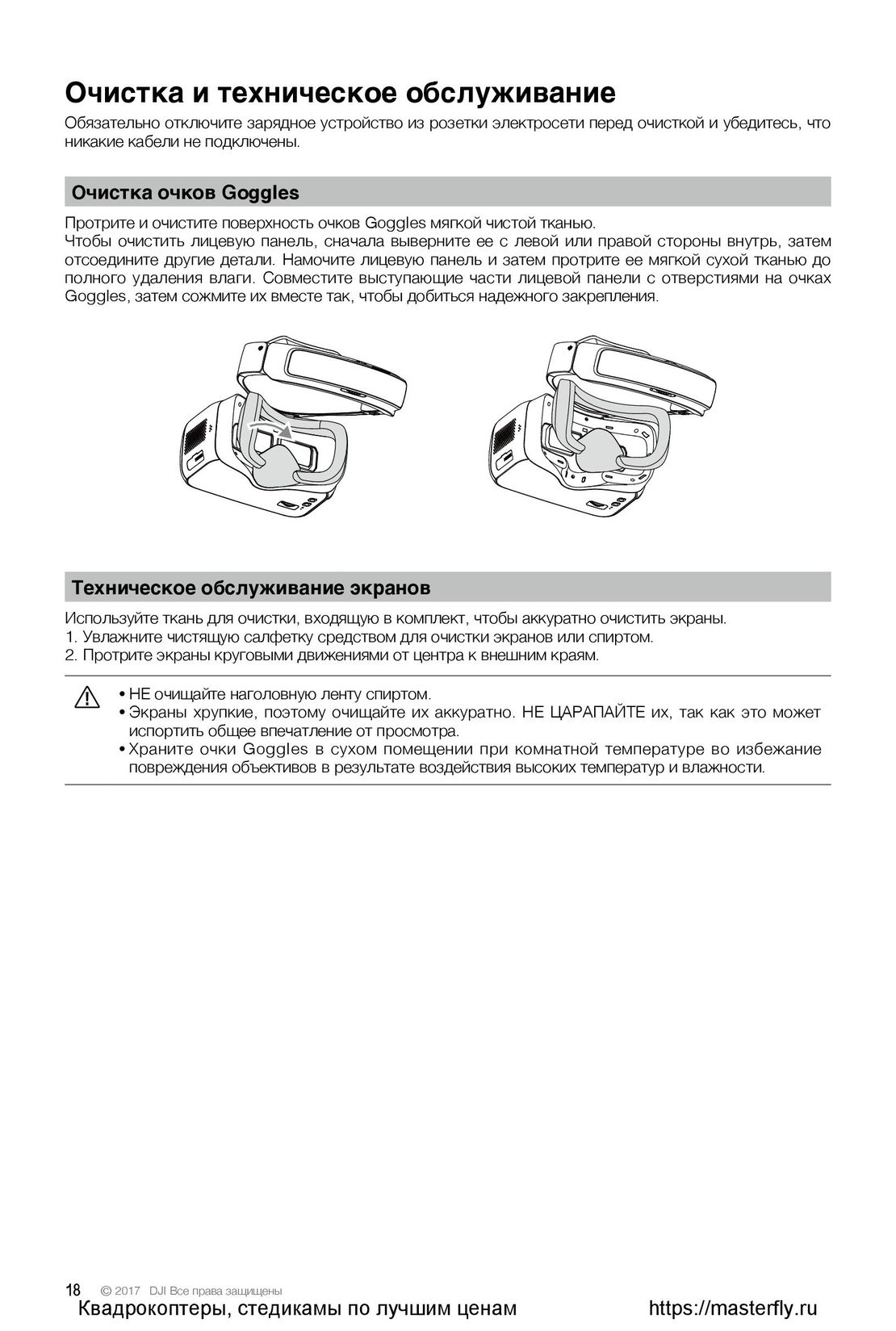 18
18